Tej zaum, txhua tus neeg tau hla qhov tseeb tias qhov no lossis qhov kev pabcuam ntawd cia li khov, tsis teb rau kev ntaus pob, thaum siv nyiaj ntau ntawm cov khoom siv hauv lub zog. Koj tsis tas yuav rov qab muab koj lub khoos phis tawm kom tua nws. Nws yog txaus kom hu rau tus tuav haujlwm thiab xaus cov haujlwm los ntawm nws. Yog li koj yuav hu nws li cas?
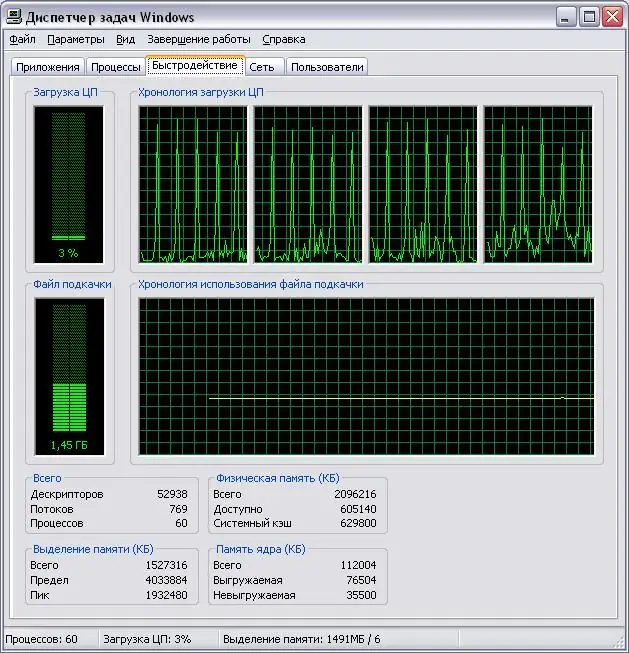
Cov Lus Qhia
Kauj ruam 1
Qhib Tus Thawj Tswj Haujlwm Tsis yog txhua qhov nyuaj. Txawm li cas los xij, nws yog ib qho tseem ceeb kom nkag siab tias nws yog dab tsi, koj tuaj yeem ua dab tsi hauv nws thiab qhov koj ua tsis tau. Yog tias koj pom tus thawj tswj hwm thawj zaug, thiab koj tsuas yog xav kom nws txiav tawm qhov khoos kas khov, ces thawj kab ntawv "Cov Ntawv Thov" yuav txaus rau koj.
Kauj ruam 2
Yog tias koj yog tus neeg siv lub siab ntseeg thiab paub lub npe ntawm cov txheej txheem uas koj yuav txiav tawm, tom qab ntawd koj tuaj yeem siv "Cov Txheej Txheem" tab thiab "tua" cov txheej txheem los ntawm qhov ntawd, dua, nws tau pom zoo kom ua haujlwm tsuas yog nrog cov cov txheej txheem uas nkag rau koj, vim hais tias tsis txhob txwm (los yog txhob txwm) ua tsis tiav tus txheej txheem tuaj yeem ua rau lub kaw lus tsis ua haujlwm mus txog lub reboot.
Kauj ruam 3
Pib tshawb xyuas cov cuab yeej zoo li Task Manager los ntawm kev ua tej yam zoo li pib ua tus thawj tswj haujlwm ncaj qha thiab tom qab ntawd xiam lub luag haujlwm hauv Cov Ntawv Siv tab. Ntau yam tsis tas yuav los ntawm koj lawm.
Kauj ruam 4
Muaj ntau txoj hauv kev hu rau tus neeg xa khoom xa tawm, ib qho yog los ntawm nias Ctrl + Alt + Del tseem ceeb ua ke (ntawm no, nyob ntawm lub kaw lus, koj yuav tau txais kev tshoov siab kom xaiv ib qho kev xaiv los ntawm cov npe, lossis tus xa xov yuav qhib tam sim ntawd)). Txawm li cas los xij, nws yooj yim dua rau kev siv cov kev xaiv hauv qab no - hover tus nas cursor dhau lub taskbar thiab nias lub khawm nas sab xis. Hauv cov ntawv qhia zaub mov, xaiv "Task Manager"
Kauj ruam 5
Siv txoj kev yooj yim thiab pom tseeb tshaj plaws los ua kom tiav cov txheej txheem - siv "Cov Ntawv Siv" tab. Thaum koj qhib tus neeg xa khoom xa tawm, koj yuav cia li coj mus rau qhov no tab. Txhua yam uas tseem tshuav rau koj yog xaiv cov txheej txheem uas xav tau los ntawm daim ntawv, nyem rau nws thiab xaiv "Yam haujlwm kawg" nyob rau hauv cov ntawv qhia zaub mov.







